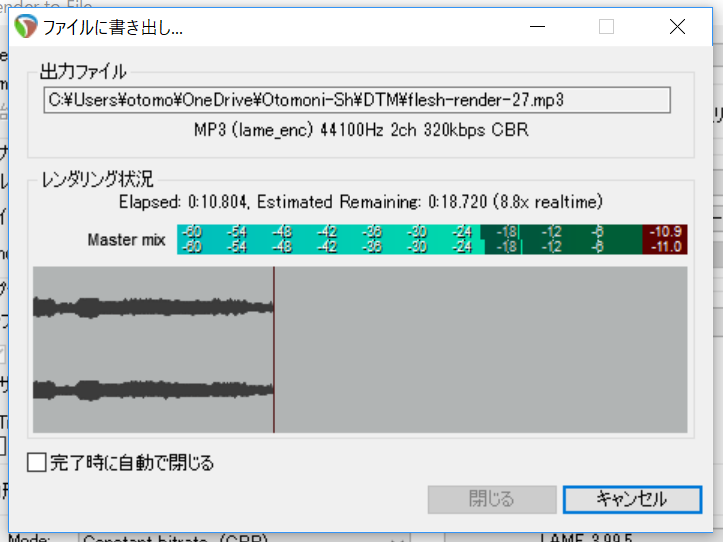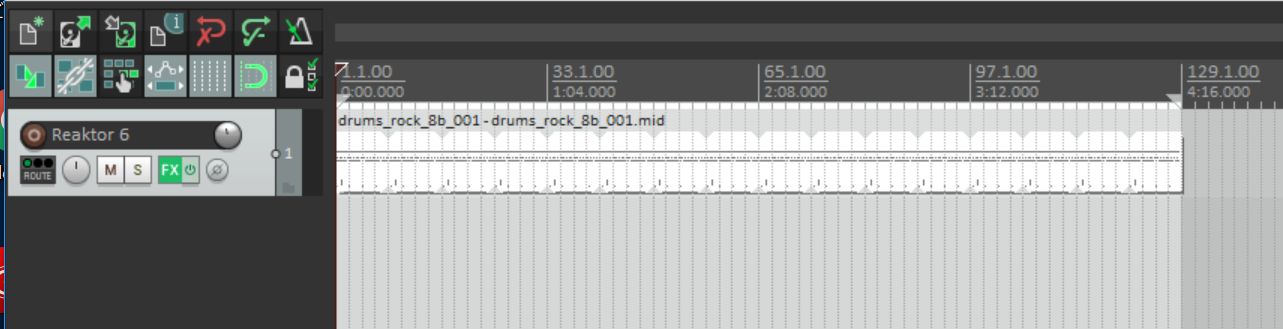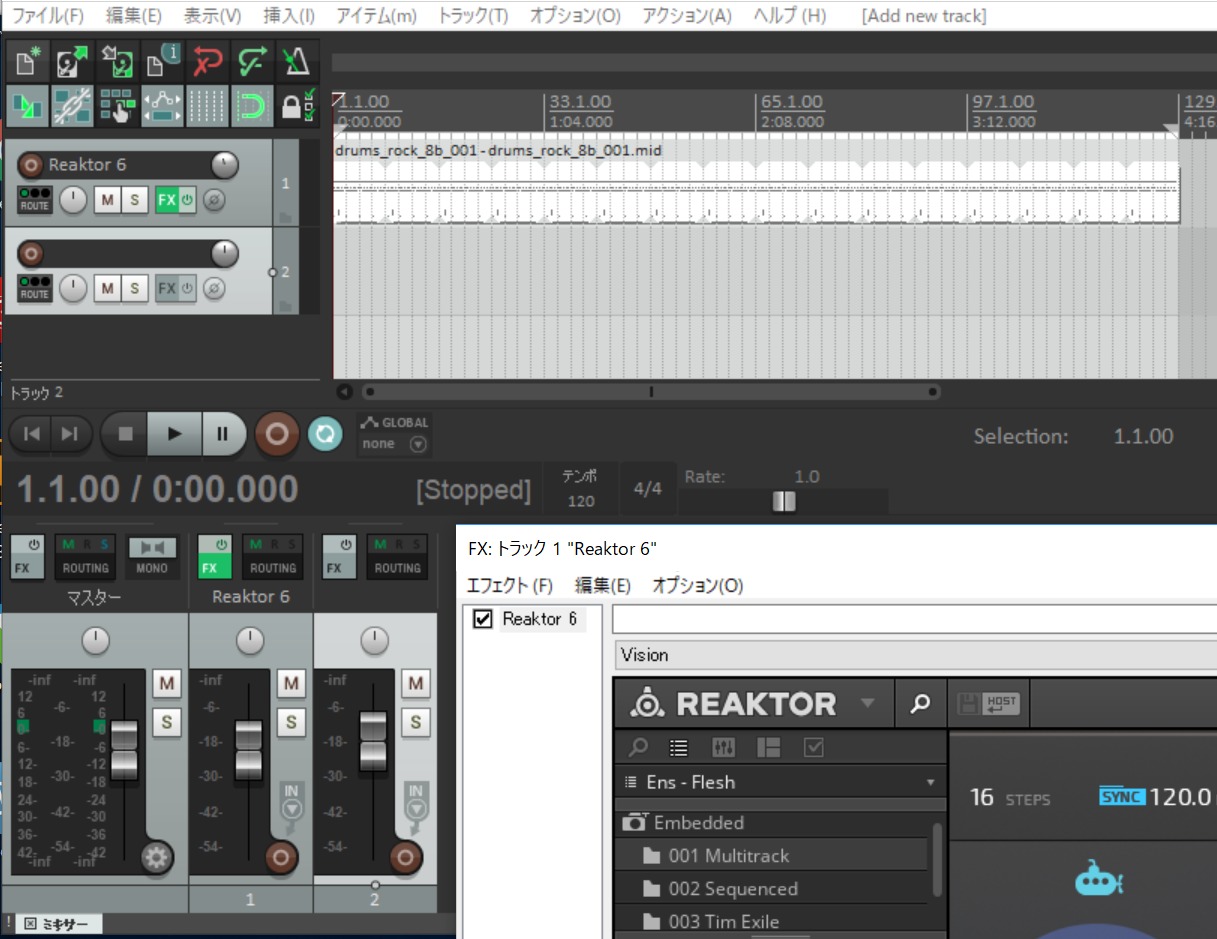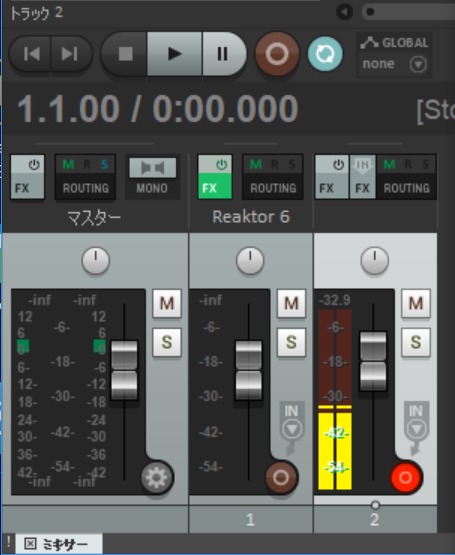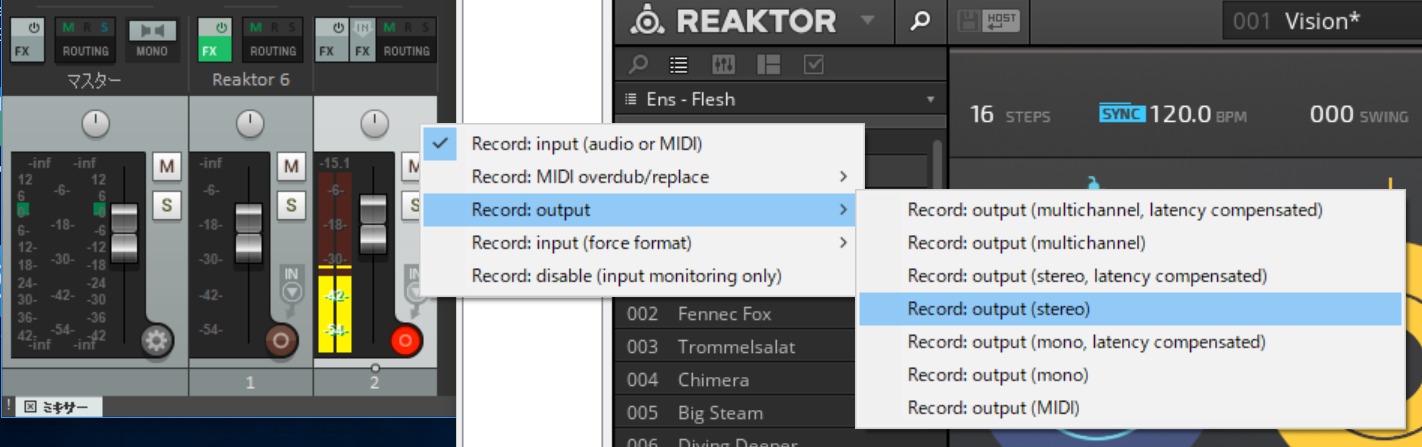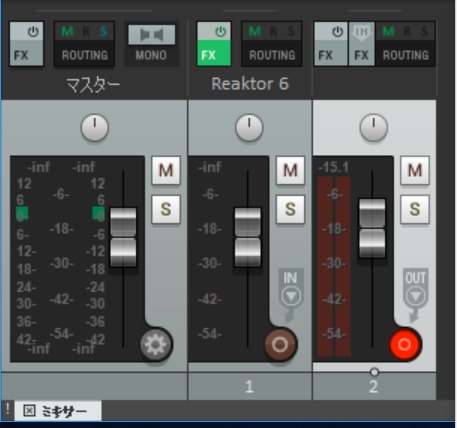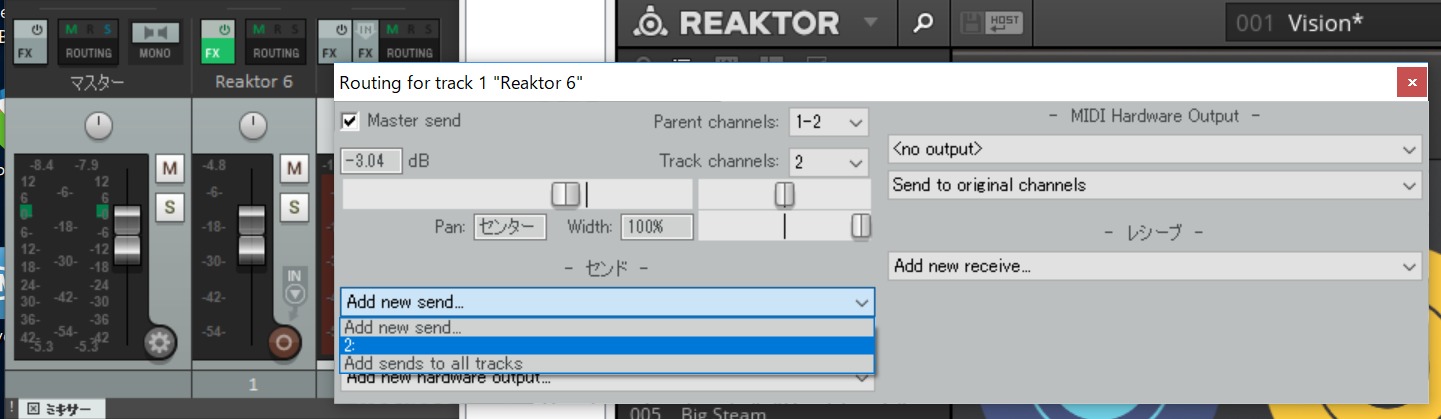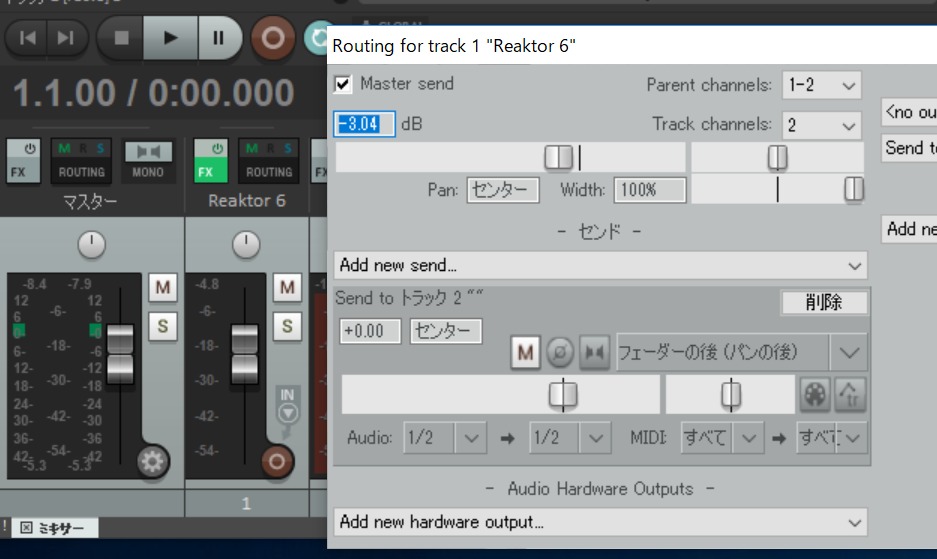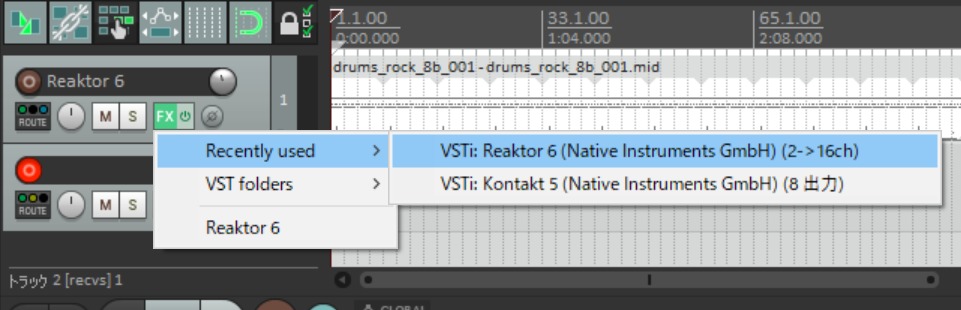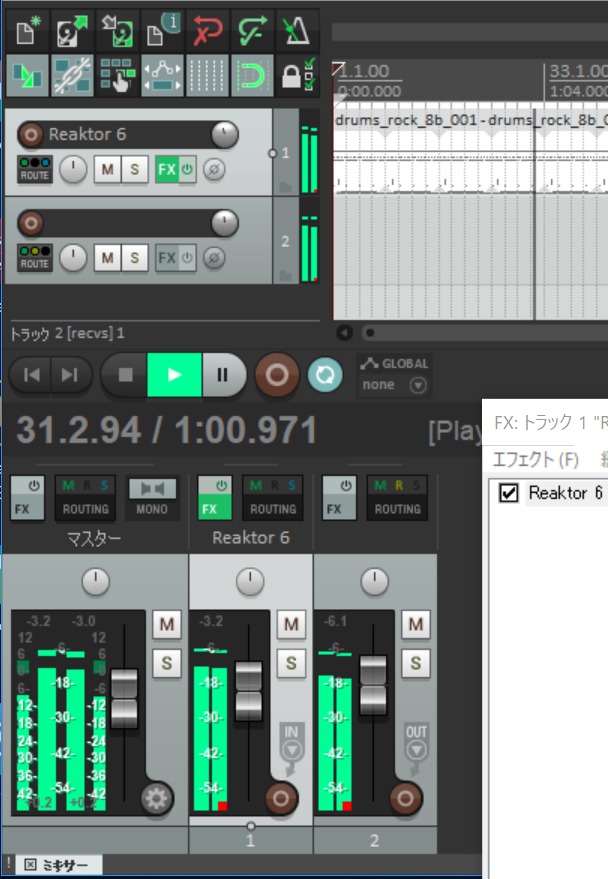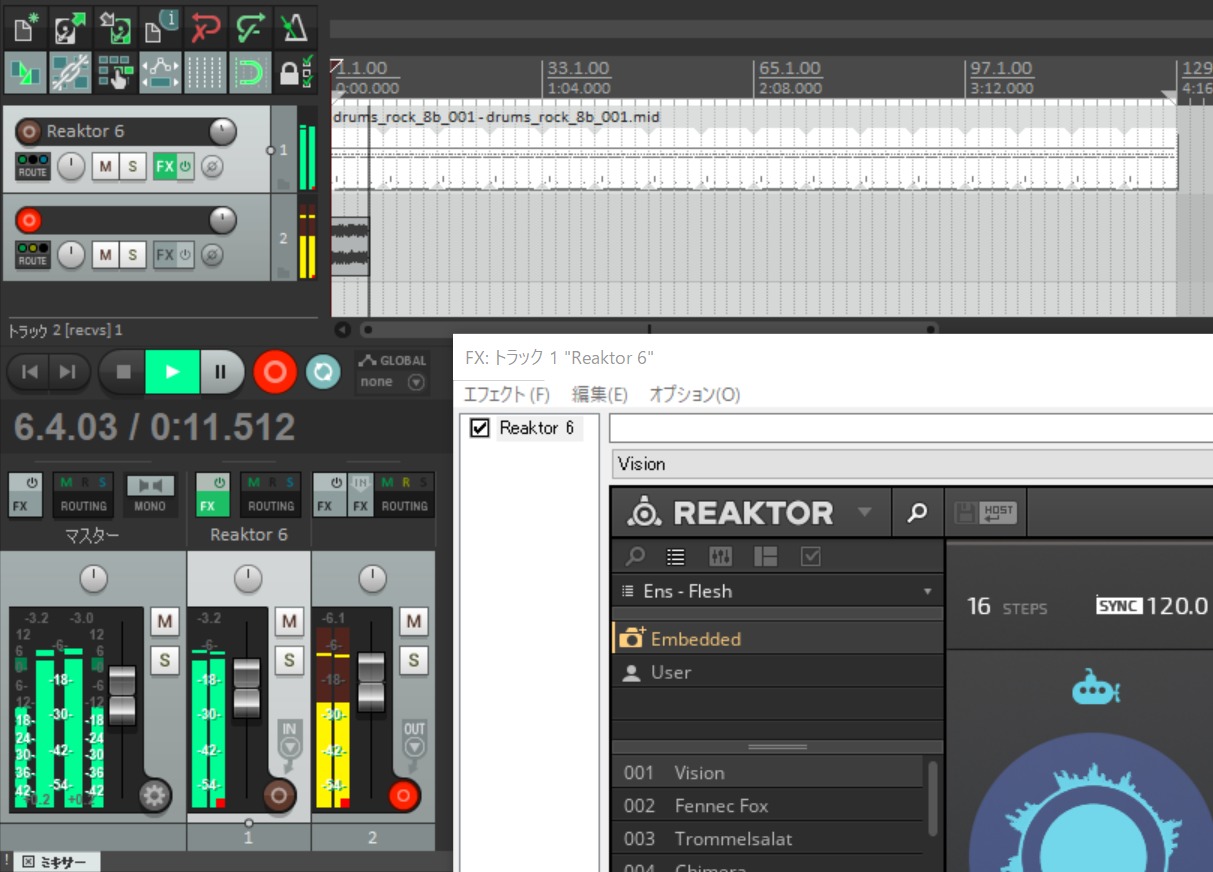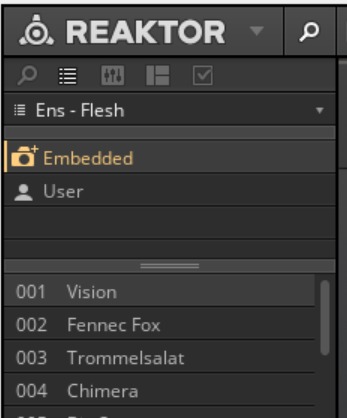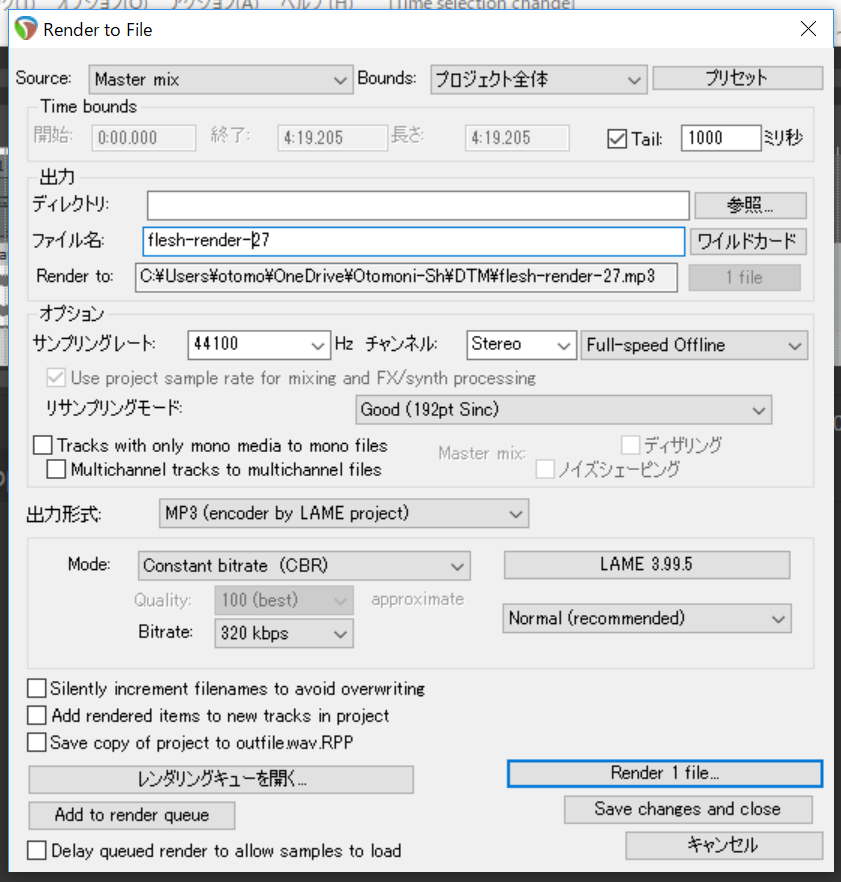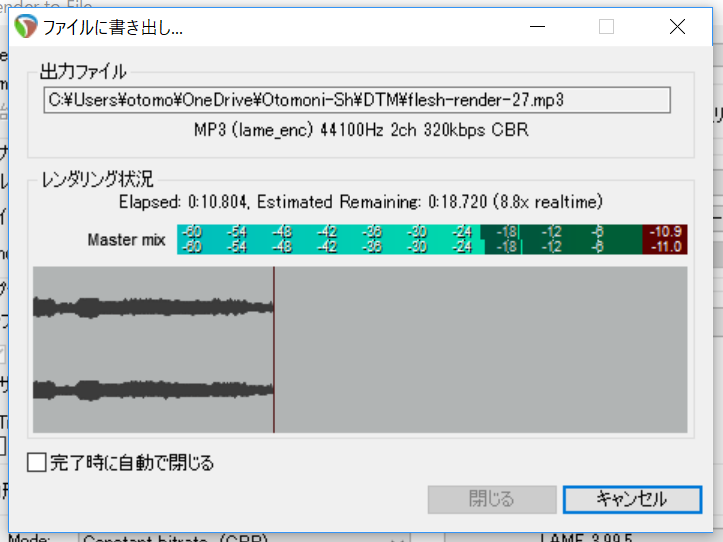ドスパラで買った高コスパ2in1タブレット・ノートPCで本格的なDTMを行う上でDAWにReaperを採用し、REAKTORの「FLESH」で演奏して録音しファイルに書き出すには?
事前準備
ReaperやREAKTORやFLESHをインストールして演奏できるようにするには以下の記事を参考にしてください。
【2in1 PC】Atom CPUでNI REAKTOR「FLESH」を動かすには?!
【FLESH】REAKTORシンセでMIDIを使わずドラム音源だけからの曲作りとは?!
FLESHはタブレットPCでは画面タッチで演奏ができますが、MIDIキーボードに接続してキーボードでのライブ・パフォーマンスも以下のようにできます。
FLESH – Performing whole tracks | Native Instruments
MIDIドラム・パターンの入手
FLESHはMIDI無しでも音出しはできますが、REAKTORのトラックにMIDIドラム・パターンを曲の長さだけ書き込んでおくと都合が良いです。
ピアノ・ロール画面で手書きしても良いのですが、以下のサイトからMIDIファイルをダウンロードしてREAKTORトラックにドラッグ&ドロップすると便利です。
http://musicmaterial.jpn.org/midi_top.htm
曲の長さだけ右端をドラッグして伸ばしておきます。
録音するためのオーディオ・トラックを挿入
・REAKTORトラック・コントロールの下の空白で右クリック>新規トラックを挿入
・オーディオ・トラックの録音ボタンをクリック
この状態でマイクからの録音ができます。FLESHで演奏しながらボーカルや生楽器の演奏を録音する場合はこのままトランスポートの録音ボタンをクリックすればOKです。
マイク録音は雑音が入るし音質が悪いのでマイクを切ります。
・録音ボタンの上にあるアイコンで右クリック>Record:output (stereo) を選択
これでメーターが振れなくなります。
次に、REAKTORトラックから録音トラックにオーディオをセンドします。
・ミキサーのトラック上部の「ROUTING」をクリック
・Add new send…>「2」を選択
REAKTORとFLESHを起動
・REAKTORトラック・コントロールの「FX」を右クリック
・Recently used > VSTi: Reaktor 6 … を選択
REAKTORが立ち上がるので、FLESHを起動し録音前に音が出るかチェックしておきます。
録音
・録音トラックの録音ボタンをクリック(アーム)し、トランスポートの録音ボタンをクリック
パフォーマンスする場合はここでプリセットは固定して画面タッチかMIDIキーボードでプレイします。
今回は便宜上REAKTORの左上のメニュー・アイコンをクリックし「Embedded」をクリックしてプリセット・メニューを表示し、上から順番にプリセットを切替えて演奏しました。
トランスポートの停止ボタンで録音を終了します。
REAKTORトラックをミュートして、オーディオ・トラックを再生して録音の確認をします。
鳴らない場合は録音アイテムをいったん削除して、ファイル・ブラウザーから録音されたWAVファイルをオーディオ・トラックにドラッグ&ドロップします。ファイル名はデフォールトでは「連番と日付と時間.wav」のはずです。
外部ファイルへの書き出し
できた.wavファイルをmedia.ioなどで.mp3ファイルに変換しても良いですが、今回はレンダリングして書き出します。
・メニュー>ファイル>レンダリング…
ファイル名や出力形式(MP3とか)やBitrate(320kbpsとか)などを指定して「Render 1 file…」ボタンをクリックします。
上記の「Master mix」のメーターの振れを見ると少々レベルが低いので、再度Reaperのミキサー・フェーダーで音量を上げてレンダーし直しました。
まとめ
以上で書き出したmp3ファイルは以下です。
あまり音量を大きくしてレンダーすると歪みっぽくなるし、逆に小さいと迫力に欠けるので最初は試行錯誤してちょうど良いレベルを探しておくと良いと思います。
今回作った演奏ファイルを用いて、次回は「THE FINGER」で以下のような(?)エフェクト・パフォーマンスをしてみようと思います。
(Tutorial) Native Instruments – The Finger
【Bitwig 8-Track】タッチ操作に対応したDAWがMIDIキーボードにバンドル?!
ではでは、きらやん